以下の例は旧型のシステムでの説明になります。現在、配布していないファイルが含まれている場合があります。
使用例
Formeシリーズの具体的な使用例を示します。
ここでは架空のレクリエーション実行委員会
イモ部の活動を通して説明して行きます。主な内容は以下の通りです。
前任者までは紙とExcelを使用し、運用していたものをFormeに置き換えることにしました。
アンケートなどのフォーマットは前任者のものを流用します。
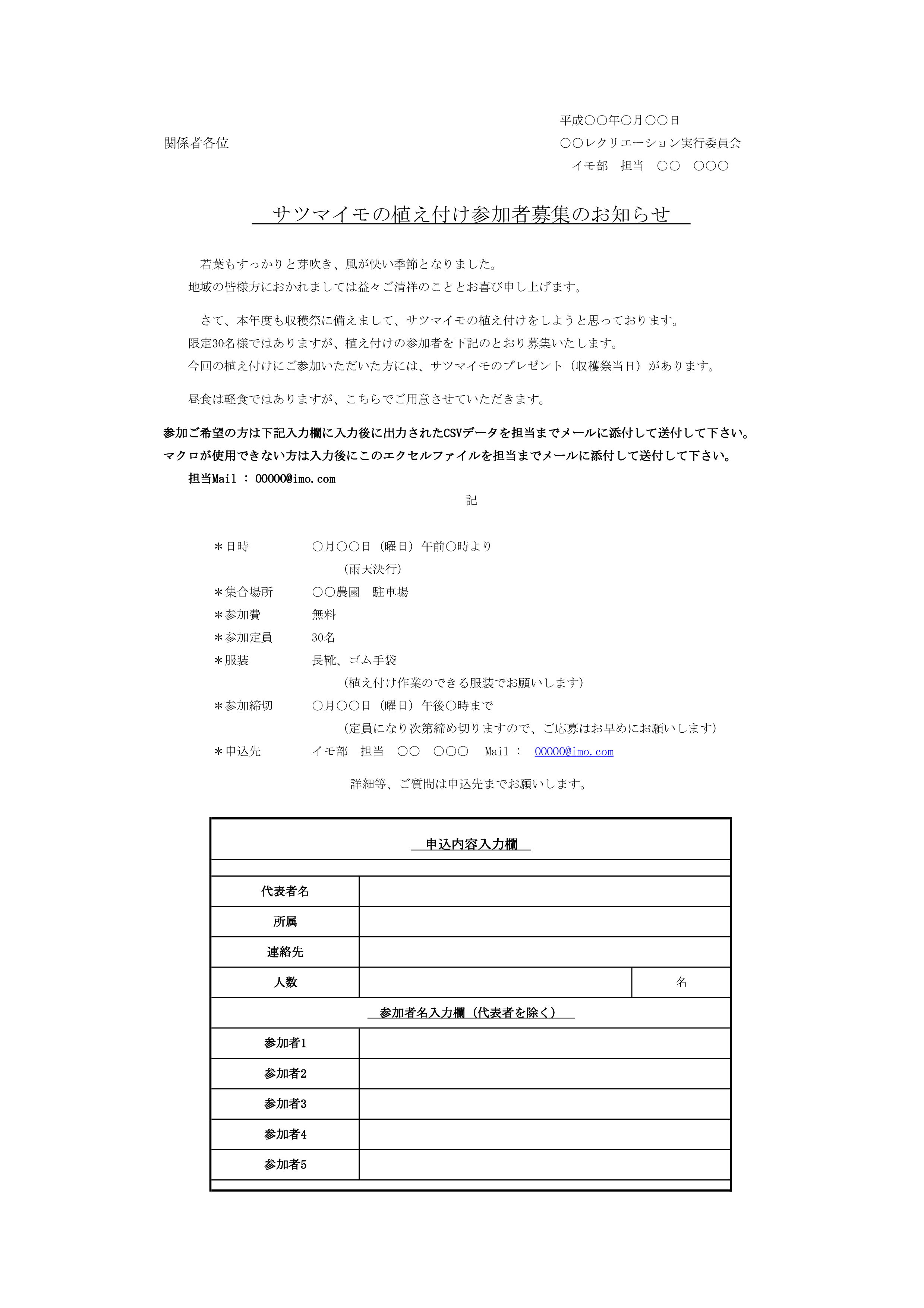
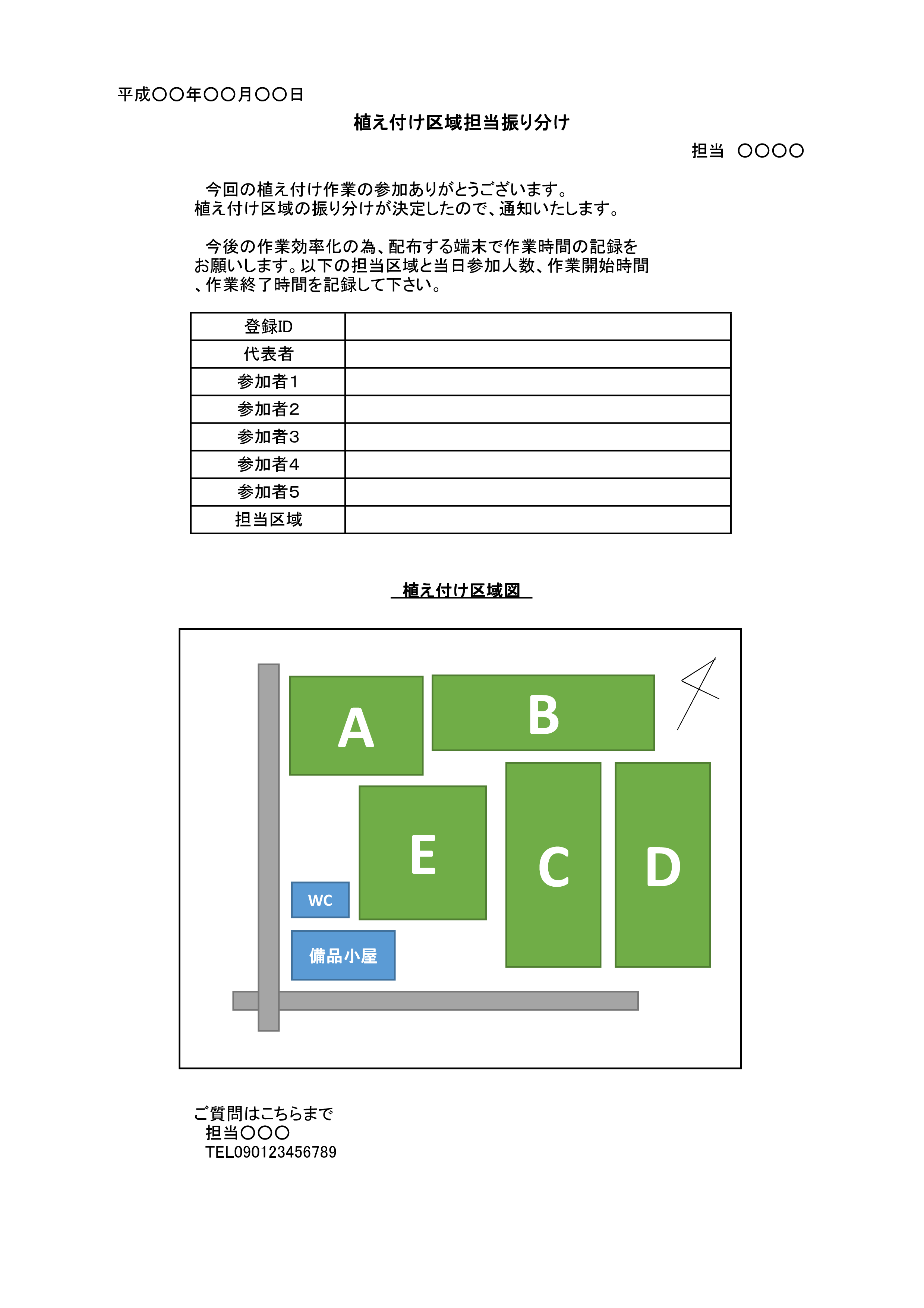
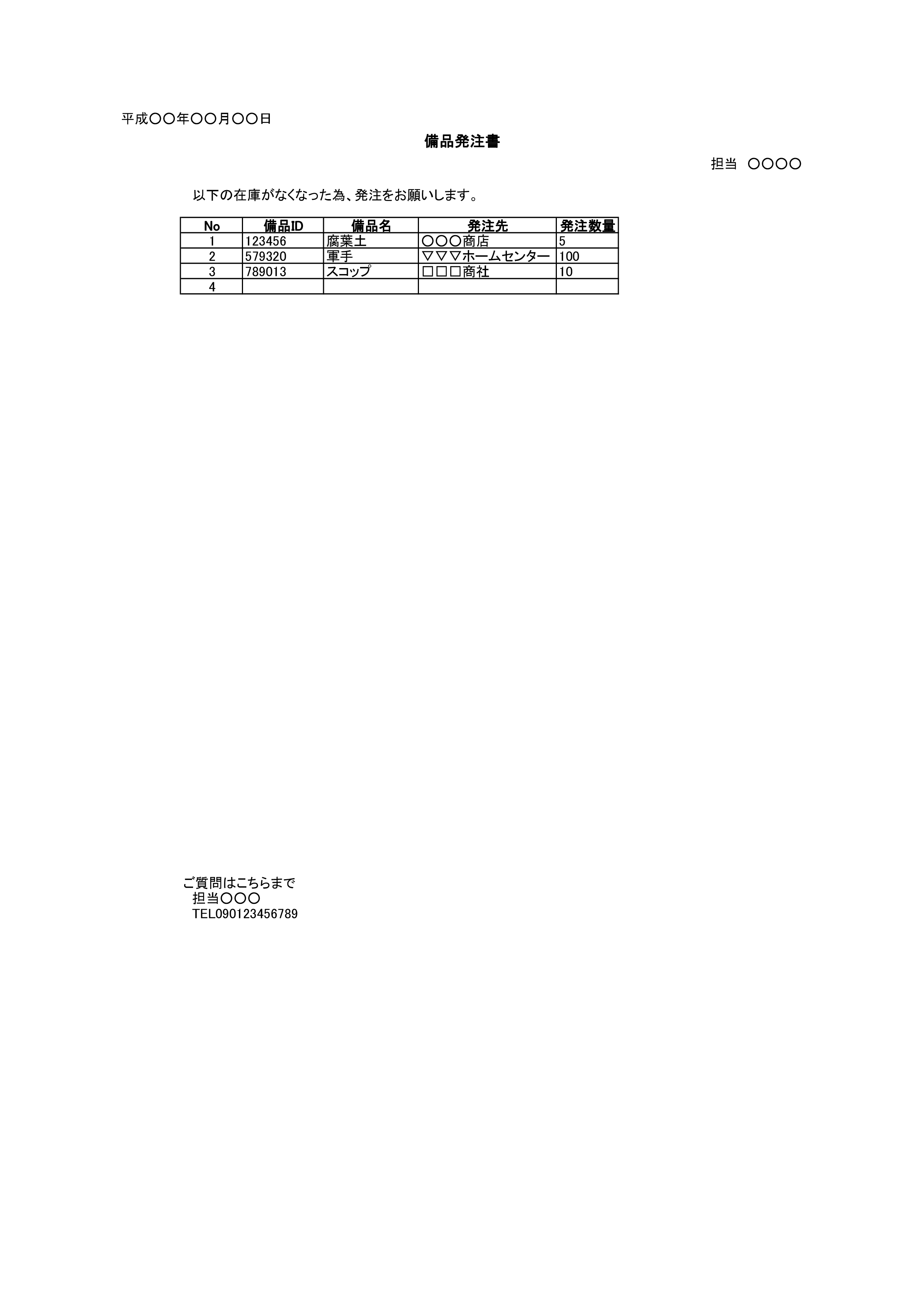
さつまいもの植え付けや収穫などイベントの募集と通知
前任者ではアンケートをエクセルで作成しそれを配布、メール等で回収。 その後選定、通知を行なっていましたが、FormeCollectorとFormeSurveyに切り替えます。
手順
-
STEP-1
FormeSurvey.xlsmにアンケートフォーマットをコピーする。 ボタンとテーブルをアンケートフォーマット上にカット & ペーストをする。この際、テーブルは図のようにヘッダーも含める。
-
STEP-2
テーブルの一列目をダブルクリックし、参照セル設定ダイアログで入力欄のセルを設定する。
-
STEP-3
各機能を確認後、テーブルを非表示にする。Throwawaykeyモジュールも可能であれば、削除する。 FormeCollector設定用のCSVデータを出力する。
-
STEP-4
- 1.FormeCollector.xlsmを起動し、STEP-3のCSVデータを選択
- 2.バックアップフォルダを選択
- 3.新しいシートのテーブルに展開
- 4.テーブルに必要な関数や条件付き書式を設定する。
提出があったCSVデータを設定したフォルダに移動し、データを更新していく。募集人数に達したら該当者に連絡を行う。
参加者の負担軽減実施の為のさつまいもの植え付けや収穫の作業工数調査
さつまいもの植え付けという重労働をレクリエーションとして確立する為、 各担当の畑と人数、作業時間を記録することにしました。また、当日の担当畑を通知する書類を作成します。 また、工数記録を容易にする為にFormeにフォームを設定します。
手順
-
STEP-1
- 1.アンケート集計で作成したFormeCollector.xlsmに当日配布する書類のフォーマットをコピーする。
- 2.参加者テーブルをアクティブにする。
- 3.印刷メニューをクリックし、1.のフォーマットシートに印刷メニューを追加する
-
STEP-2
- 1.印刷内容の変更部分に参照テーブルのセルを設定する。
- 2.機能を確認後、参加者テーブルを参加者のみ表示する。
- 3.フォーマットシートをアクティブにし、抜き差し印刷を開始する。
-
STEP-3
当日の工数を記録する為のフォームをFormeに設定する。
- 1.フォームの設定テーブルを作成する。
- 2.FormeQRCoderでQRコード化し、Formeで読み取る。
-
STEP-4
工数管理用CSVデータベースシートを追加し、今後の工数管理に役立てる。
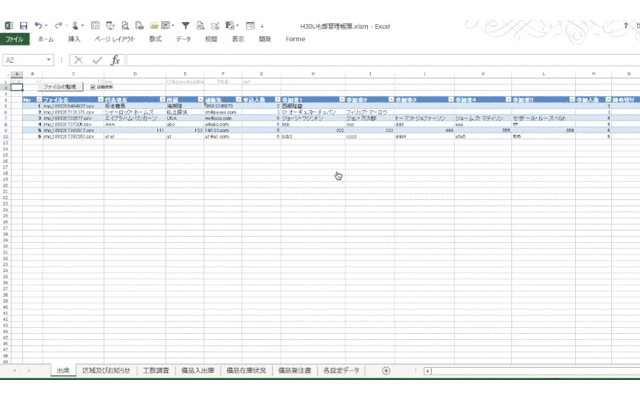
備品管理
備品管理のためのシートを追加します。ハンディターミナルの代わりとしてFormeを使用します。
手順
-
STEP-1
- 1.フォームの設定テーブルを作成する。
- 2.FormeQRCoderでQRコード化し、Formeで読み取る。
-
STEP-2
STEP-1で作成したフォームで出力されたCSVデータでCSVデータベースを作成する。
-
STEP-3
STEP-2で作成したCSVデータベーステーブルの集計シートを作成する。
-
STEP-4
備品発注書をコピーし、表示欄にformeShadowListValue関数を代入する。
formeShadowListValue関数は指定したシートのテーブルの指定したテーブル列の表示されている指定したテーブル行の値を返します。=formeShadowListValue("参照先シート名",参照テーブル列数1~,参照テーブル行数0~) -
STEP-5
在庫が規定数になったら、集計シート上のテーブルをその備品のみ表示し、備品発注書を発行する。
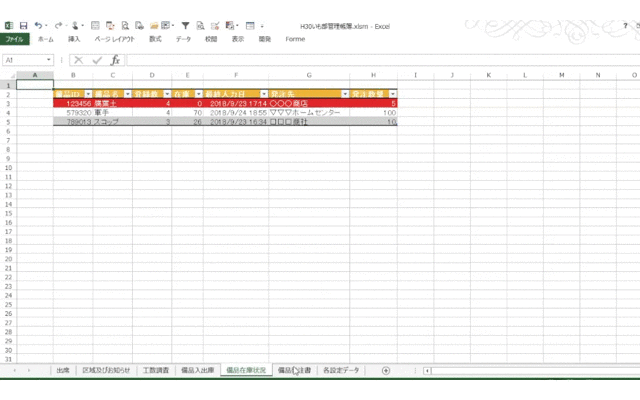
・・・
データ入力の時間を解析やプレゼンの時間に変えましょう。